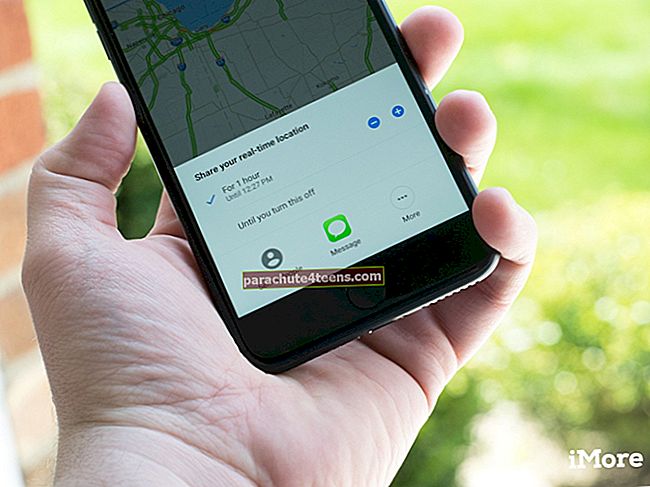Jūsu fotoattēli ir jūsu saldās atmiņas, kuras vēlaties redzēt bieži. Bet, ja jums ir tendence šīs atmiņas glabāt Mac datora dziļajās mapēs, šīs atmiņas noteikti pēc kāda laika aizmirstat. Labāk iestatiet Mac fotoattēlu bibliotēku kā ekrānsaudzētāju.
Tas saglabās jūsu atmiņas dzīvu, jo jūs bieži redzēsiet šos fotoattēlus sava Mac ekrānā. Lai iestatītu Mac fotoattēlu bibliotēku kā ekrānsaudzētāju, jums ir jāveic dažas vienkāršas darbības.

Saistīts: Kā instalēt jaunus ekrānsaudzētājus operētājsistēmā Mac OS X
Kā iestatīt fotoattēlu bibliotēku kā ekrānsaudzētāju jūsu Mac datorā:
1. solis: Mac datorā noklikšķiniet uz Apple logotipa.

2. solis: Atveriet Sistēmas preferences.
3. solis: Tagad noklikšķiniet uz Darbvirsmas un ekrānsaudzētāja izvēle.

4. solis: Noklikšķiniet uz cilnes Ekrānsaudzētājs.

5. solis: Kreisajā sānu panelī izvēlieties iecienītāko ekrānsaudzētāju.

Dialoglodziņa labajā pusē blakus avotam pamanīsit nolaižamo izvēlni.
6. solis: Noklikšķiniet uz nolaižamās izvēlnes.

7. solis: Varat izvēlēties vai nu nesen notikušu fotoattēlu notikumu, vai arī Fotoattēlu bibliotēku.
8. solis: No tā jūs varat izvēlēties fotoattēlu skaitu, ko izmantot kā ekrānsaudzētāju.
Lūdzu, ņemiet vērā, ka varat izvēlēties mirkli, kolekciju, gadu, seju, albumu vai koplietotu iCloud albumu, ko izmantot kā ekrānsaudzētāju. Varat arī izvēlēties atsevišķus fotoattēlus kā ekrānsaudzētāju.
9. solis: Lai ekrānsaudzētājs automātiski mainītos starp atlasītajiem fotoattēliem nejaušā secībā, noklikšķiniet uz lodziņa Jaukt slaidu secību

10. solis: Varat izvēlēties laiku, kad ekrānsaudzētājs sākas. Noklikšķiniet uz nolaižamās izvēlnes blakus Sākt pēc un atlasiet laika diapazonus no vienas minūtes līdz vienai stundai. Starplaikos varat izvēlēties 2 minūtes, 5 minūtes, 10 minūtes, 20 minūtes un 30 minūtes.
11. solis: Visbeidzot, noklikšķiniet uz pogas Priekšskatījums, lai skatītu ekrānsaudzētāju.

Saistīts: Kā lietot iCloud Photos kā ekrānsaudzētāju Apple TV
Šajā ekrānsaudzētāja lietā ir daudz ko apspriest; mēs nāksim klajā ar vairāk informācijas. Līdz tam sekojiet līdzi mūsu sociālo mediju kanāliem Facebook, Twitter un Google+. Dalieties ar mums savās atsauksmēs!